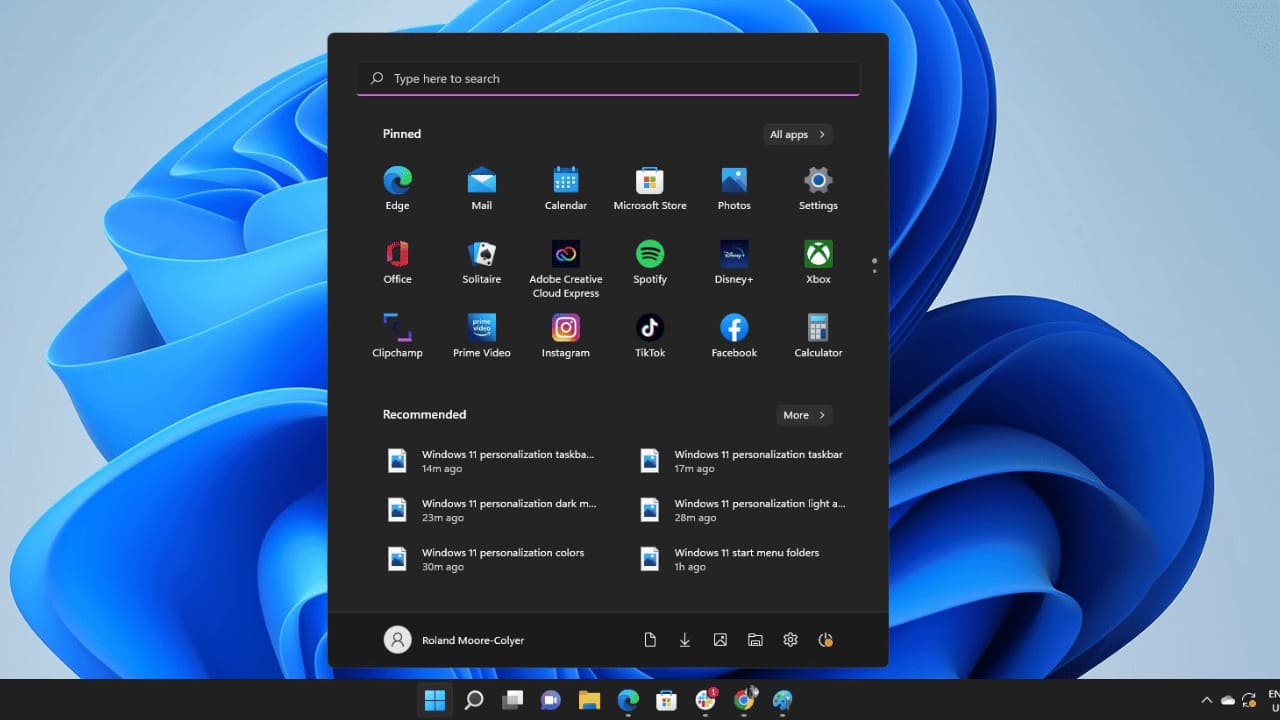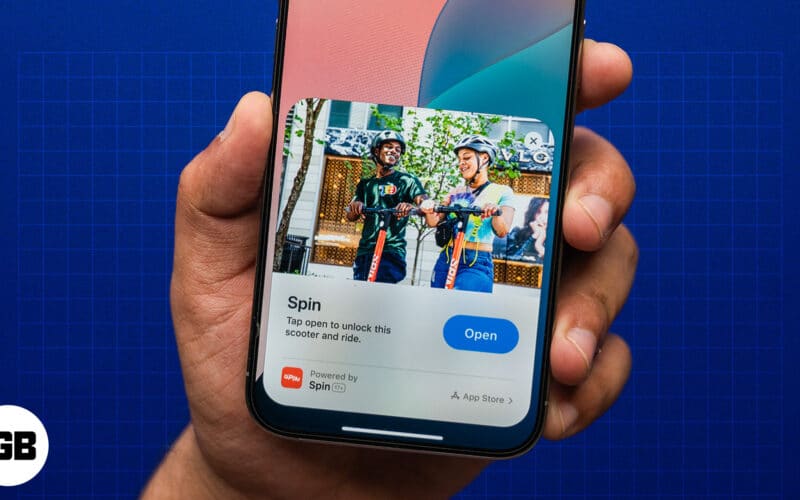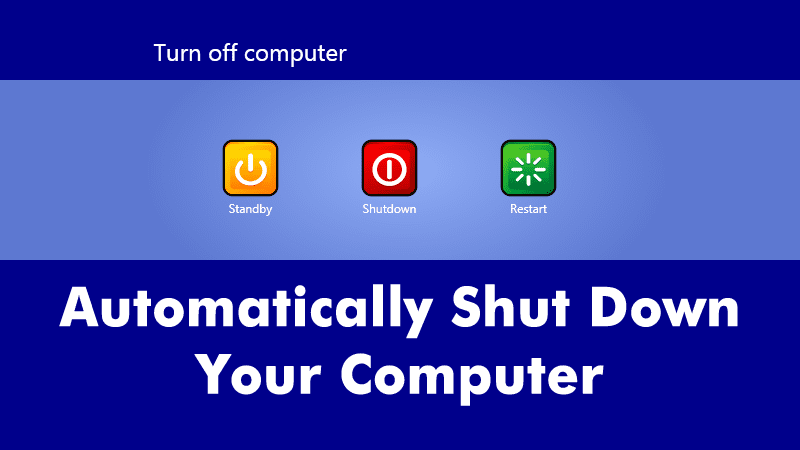
Megosztunk egy nagyon érdekes trükköt a leállási időzítő beállításával a Windows rendszeren. Olvassa el a teljes bejegyzést, hogy többet megtudjon róla. De amint rákattint a leállítás gombra a Windowsban, azonnal leáll, de mi van akkor, ha egy Ön által beállított idő után szeretné leállítani, igen, ezt egy egyszerű jegyzettömb trükkel megteheti.
A Windows az egyik hagyományos operációs rendszerben, mivel számos szolgáltatást használ a felhasználó számára. Ma ezek közül mutatunk be egyet. Mindannyiótok számítógép leállítása miután befejezte a munkáját.
Tehát itt vagyunk egy folyamattal, amellyel parancsikont hozhatunk létre a számítógép meghatározott idő utáni leállításához. Csak követnie kell néhány egyszerű lépést, amelyeket az alábbi területen tárgyaltam.
Leállítási időzítő beállítása Windows rendszeren
Ez a módszer egy parancsikont generál az asztalon, és a leállás idejét Ön állítja be, és amikor rákattint, a visszaszámlálás automatikusan elindul, és a számítógép egy adott idő után leáll. A módszer akkor lesz hatékony, ha olyasmit tölt le, ami túl sok időt vesz igénybe, és ebben az esetben beállíthat egy időzítőt a leálláshoz. Csak kövesse az alábbi lépéseket a folytatáshoz.
- Először is kattintson a Start gombra, írja be a notepadot, majd nyomja meg az enter billentyűt. Most megnyílik a Jegyzettömb, csak másolja ki az alábbi kódot, és illessze be a jegyzettömbbe.
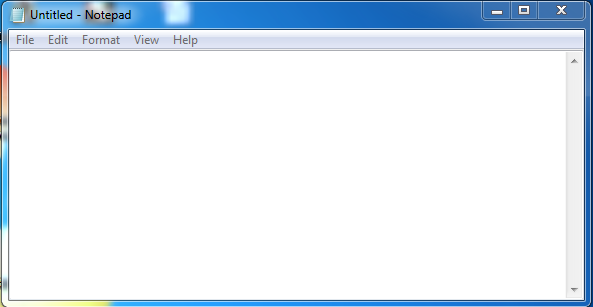
2. A fenti kódban a 60 azt az időtartamot jelöli másodpercben, amely után a számítógép leáll, ezt megváltoztathatja úgy is, hogy a 60 megadásával a számítógép 60 másodperc után leáll, ami 1 perc, és ha 2 óra múlva szeretné leállítani, akkor írd leállítás -s -t 7200.
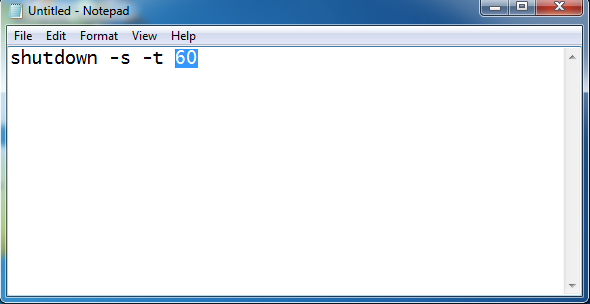
3. Mentse el ezt a fájlt az asztalon Techviral shutdown.bat néven, bármilyen nevet adhat a fájlnak, de a fájlnév után a .bat kötelező.
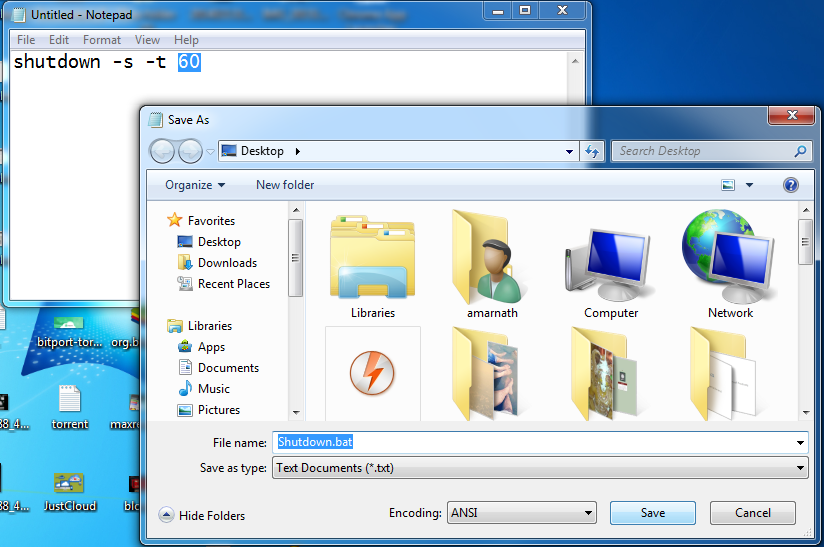
4. Most egy kötegfájlt fog látni az asztalon, most, amikor rákattint a fájlra, a számítógép egy meghatározott idő után leáll.
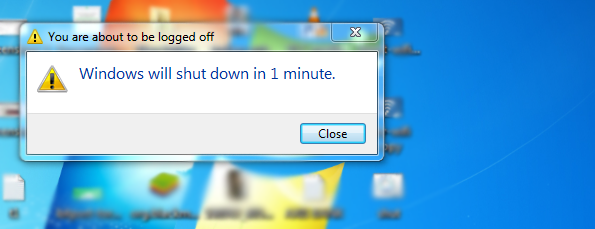
A Kikapcsolás használata
A Switch Off egy könnyű, könnyen használható, tálcás rendszer-segédprogram, amely automatikusan leállíthatja, felfüggesztheti vagy hibernálhatja a rendszert. Ez csökkentheti villanyszámláit, és a számítógép energiafogyasztásának csökkentésével kíméli a környezetet. Lekapcsolhatja a telefonos és VPN-kapcsolatokat is, hogy csökkentse az internetszolgáltatási számlákat.
1. lépés. Először is le kell töltenie és telepítenie kell Kikapcsol Windows számítógépén, és futtassa az alkalmazást.
2. lépés. Most kattintson a rendszer értesítési tálcájára a tálcán, és ott jobb gombbal kattintson az Alkalmazás kikapcsolása elemre, és válassza az „Opció” lehetőséget. Ott állíts be mindent a kívánságod szerint.
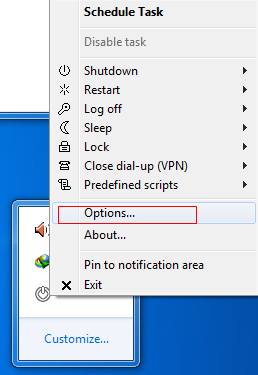
3. lépés Most duplán kell kattintania az Alkalmazás kikapcsolása elemre. Ott az „Ütemezés kiválasztása” alatt ki kell választania a „Visszaszámlálás” opciót, és meg kell adnia az időtartamot.
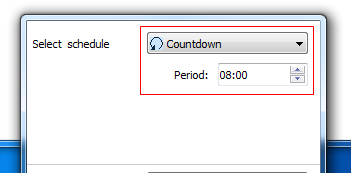
4. lépés. Most a „Feladat kiválasztása” alatt ki kell választania a „Leállítás” opciót. Bármilyen más opciót is választhat az Ön kívánsága szerint.
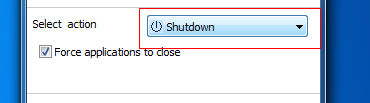
5. lépés: Miután elvégezte a feladat beállítását, kattintson a „Feladat engedélyezése” lehetőségre.
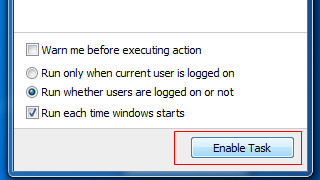
Ez az! Most látni fogja, hogy a számítógép elkezdi a visszaszámlálást, és a megadott időpontban leáll.
A Feladatütemező használata
Nos, a Feladatütemezővel is automatikusan leállíthatja a számítógépet egy adott időpontban. A hibák elkerülése érdekében azonban gondosan kövesse a lépéseket. Tehát a következőképpen használhatja a Windows Feladatütemezőt a Windows 10 számítógép automatikus leállításához.
1. lépés: Először keresse meg a „Feladatütemező” elemet a Windows Keresés menüjében, és nyissa meg. Most a Feladatütemezőben kattintson az “Alapfeladat létrehozása” gombra.
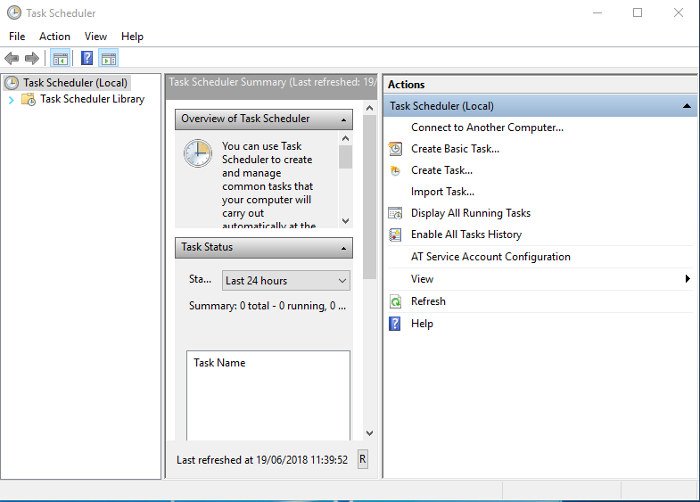
2. lépés: Nevezze el az új feladatot „Shut Down” néven, majd kattintson a „Tovább” gombra.

3. lépés. Most lépjen a „Trigger” fülre, majd válassza a „Napi” lehetőséget. Most adja meg az időt és a dátumot, amikor a számítógépet le szeretné állítani.
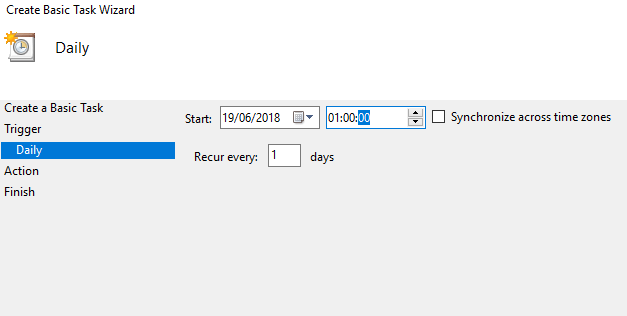
4. lépés Most lépjen a Művelet > Program indítása menüpontra. A Program/Script alatt írja be a shutdown.exe fájlt, és írja be a „/s” karaktert az argumentumok hozzáadása alatt.
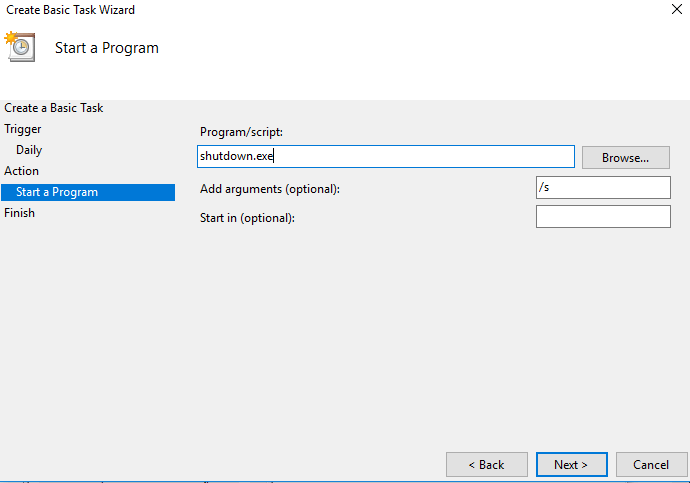
5. lépés. Most lépjen a „Feltétel; fület, majd jelölje be a “Feladat indítása csak akkor, ha a számítógép tétlen” jelölőnégyzetet, és válassza ki a számítógép tétlenségi idejét.
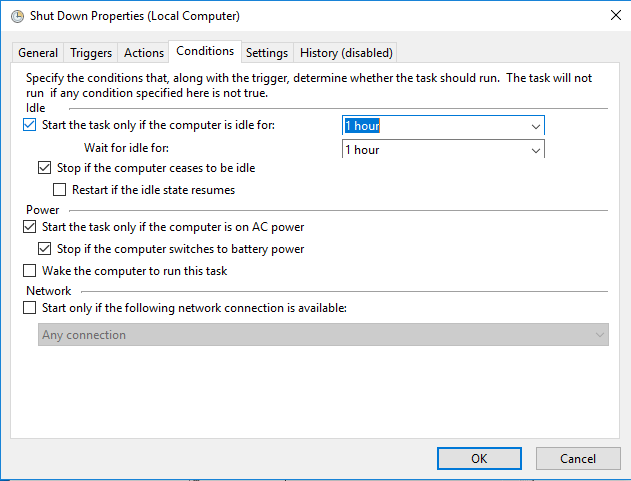
Végül kattintson az „Ok” gombra, és lépjen ki a Feladatütemezőből. Ez az, kész! Most a számítógép automatikusan leáll a megadott időpontban.
Tehát az előző módszer a Leállítási időzítő beállítása Windows rendszeren. Ezzel a módszerrel örömet szerezhet barátaival azáltal, hogy futtatja ezt a kötegfájlt a számítógépükön, és emellett ütemezhet bármilyen munkát, majd a számítógép leállítási idejét, hogy megtakarítsa a számítógép akkumulátorának élettartamát. Reméljük, hogy tetszik a vita, ne felejtse el megosztani barátaival, és hagyjon megjegyzést alább, ha bármilyen lépésben segítségre van szüksége.